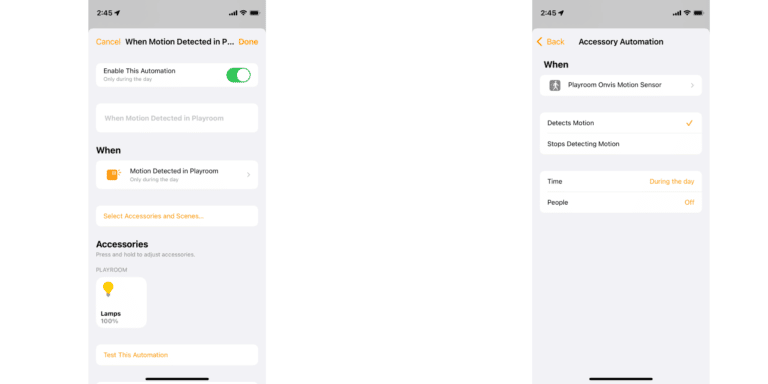8 способов исправить неработающий Bluetooth на вашем телефоне Android
У вашего Android-смартфона возникают проблемы с подключением к устройствам Bluetooth? Прежде чем вы начнете задаваться вопросом, что случилось с вашими наушниками или динамиками, попробуйте проверить некоторые основные исправления на вашем телефоне. Также обязательно проверьте аккумулятор вашего устройства Bluetooth. Если все выглядит хорошо, мы здесь, чтобы помочь вам с передовыми решениями для устранения проблемы, не работающей Bluetooth на Android.
Как исправить, что устройства Bluetooth не подключаются на Android?
Может быть несколько причин, по которым Bluetooth не работает на вашем телефоне Android и не подключается к устройствам Bluetooth. Это может произойти из-за проблем с программным обеспечением или даже с оборудованием. Здесь у нас есть несколько советов и решений, которые могут помочь вам в таких ситуациях.
Способ 1. Убедитесь, что устройства находятся в пределах досягаемости.
Когда вы подключаете свой телефон к другому устройству Bluetooth, расстояние между двумя устройствами должно быть между 5 и 10 метров. Это рекомендуемый идеальный диапазон для подключения Bluetooth. Качество сигнала Bluetooth также ухудшается, если между двумя устройствами есть бетонные стены.
Это также делает звук прерывистым, если вы используете динамик Bluetooth. Поэтому держите оба устройства на виду, чтобы обеспечить бесперебойное соединение Bluetooth между вашими устройствами.
Способ 2 – перезагрузите телефон
Если они не работают в радиусе действия, выключите Bluetooth и включите его снова через несколько секунд. Если это не сработает, перезагрузите смартфон, так как это устранит незначительные проблемы или проблемы с кэшем, вызывающие проблему из-за проблем с памятью или других проблем с приложением.
Способ 3. Забудьте и повторно подключите устройство.
Если вы не можете подключиться к уже сопряженному устройству Bluetooth, вам необходимо забыть это устройство из телефона, а затем выполнить сопряжение еще раз. Это удалит устройство из памяти вашего смартфона и запишет новое при повторном сопряжении.
1. Lancement Параметры и перейти к Связи ou подключенные устройства доступ Блютуз настройки.
2. свет Bluetooth. чтобы просмотреть список ранее сопряженных устройств.
3. нажмите увидеть все и нажмите значок передач рядом с устройством в списке.
4. пресс Забывать et подтвердить чтобы удалить устройство из списка сопряженных.
Теперь переведите ваше Bluetooth-устройство в режим сопряжения. Вернитесь на страницу настроек Bluetooth и нажмите «Подключить новое устройство', чтобы снова выполнить сопряжение устройства.
Способ 4 – сброс настроек Bluetooth
Если после выполнения упомянутых выше советов ваш смартфон Android по-прежнему не может подключиться к устройствам Bluetooth, сбросьте настройки его сети, чтобы устранить проблемы с Wi-Fi, мобильной связью и Bluetooth.
1. Перейти к Параметры и поиск " Réinitialiser » с помощью функции поиска.
2. Выбирать Сбросить Wi-Fi, мобильный и Bluetooth настройки.
3. кран Réinitialiser Wi-Fi, мобильный телефон и Bluetooth настройки и нажмите кнопку Сбросить настройки кнопка.
4. Авторизуйтесь с помощью своего пин-код телефона или пароль, когда его спросят.
После этого все подключенные устройства и другие соединения будут удалены с вашего смартфона. Затем вы можете снова подключить устройство Bluetooth.
Способ 5 – Обновите свой смартфон
Любая существующая проблема с оборудованием, программным обеспечением или ядром Bluetooth может быть причиной проблемы с подключением. Если эта проблема широко распространена, производитель, должно быть, выпустил обновление для решения этой проблемы. Проверить наличие обновлений обычно можно в настройках системы или в разделе «О телефоне». Иногда его можно найти в меню настроек, например, в One UI от Samsung. После обновления телефона попробуйте подключиться к устройству, чтобы проверить, сохраняется ли проблема.
Способ 6 – Очистить кэш
Если для смартфона нет доступных обновлений, попробуйте очистить кеш системного приложения Bluetooth и посмотрите, решит ли это проблему. Следуйте инструкциям по очистке кэша Bluetooth.
1. Откройте Параметры на своем смартфоне перейдите в Приложенияet Посмотреть все приложения.
2. нажмите три очка и активировать Показать системные приложения.
3. Прокрутите, чтобы найти Блютуз приложение и откройте его.
4. Перейти к Хранение и нажмите Очистить кэш опцию.
После сброса кеша войдите в систему на устройствах. Вы также можете очистить все данные приложения и сбросить список сопряженных устройств.
Способ 7 – Проверьте фирменное приложение
Некоторые устройства Bluetooth, такие как умные часы и интеллектуальные гаджеты IoT, не могут быть подключены напрямую через Bluetooth. Этим приложениям для подключения к ним требуется собственное приложение. Вы найдете имя или QR-код внутри упаковки, руководства или на устройстве, чтобы загрузить специальное приложение из магазина Google Play.
Метод 8 — попробуйте подключить другое устройство Bluetooth
Если все эти методы не работают и проблема не устранена, убедитесь, что проблема не в телефоне. Попробуйте подключить к смартфону другое устройство Bluetooth; Если другое устройство подключается, проблема связана с самим устройством Bluetooth. Выполните сброс настроек этого устройства Bluetooth и повторите попытку сопряжения его с телефоном.
FAQ
Вопрос. Почему мои Bluetooth-наушники не подключаются к смартфону Android?
Причин возникновения проблем с Bluetooth между вашим телефоном и устройством Bluetooth во время сопряжения или подключения может быть несколько. Попробуйте приведенные выше решения, чтобы устранить проблему или даже убедиться, что ваш телефон или наушники не неисправны.
Вопрос. Как сбросить настройки Bluetooth на смартфоне Android?
Сбросить настройки Bluetooth вашего смартфона очень легко. Двигаться вперед Настройки > Система > Сбросить настройки сети.. Но помните, что после сброса настроек сети все сопряженные устройства будут потеряны.
Заключение
Может быть много других причин, по которым Bluetooth не работает на вашем телефоне Android. Но вы можете легко решить проблему, воспользовавшись этими быстрыми советами. Вы можете следить за нами на страницах социальных сетей, если у вас есть какие-либо вопросы, и оставаться в курсе последних советов и рекомендаций по Android.